Jedes Jahr werden mit der Einführung einer neuen Serie von Apple Watch auch neue Zifferblätter enthüllt. Während viele von ihnen zusammen mit dem neuesten Software-Update für ältere Modelle verfügbar sind, sind einige von ihnen nur für die neueste Uhr exklusiv. Daher fragen sich die Benutzer:„Wie bekomme ich neue Zifferblätter auf die alte Apple Watch?“
Nun, auch dieses Jahr hat Apple ein neues Contour-Zifferblatt eingeführt, exklusiv für die Serie 7. Es fügt sich wunderbar an die Ränder des weitläufigen Displays der Serie 7 an. Aber wie bekommen wir dieses Contour-Zifferblatt für die Apple Watch Series 6 und älter? Wir haben eine Methode gefunden, die Ihnen dabei hilft!
Hier ist eine Schritt-für-Schritt-Anleitung!
- Laden Sie die Clockology-App auf das iPhone herunter
- Laden Sie das Zifferblatt über das iPhone herunter
- Laden Sie die Beta-Datei herunter und aktivieren Sie die Synchronisierung
- Stellen Sie das Ziffernblatt auf Ihrer Uhr ein
1. Laden Sie die Clockology-App auf das iPhone herunter
Um das Contour-Zifferblatt auf Ihrer älteren Apple Watch zu erhalten, müssen Sie zuerst die Clockology-App herunterladen.
- Gehen Sie zum App Store .
- Tippen Sie auf Suchen unten rechts.
- Suchen Sie nach Clockology .
- Folgen Sie dem Prozess auf dem Bildschirm und laden Sie herunter die App.
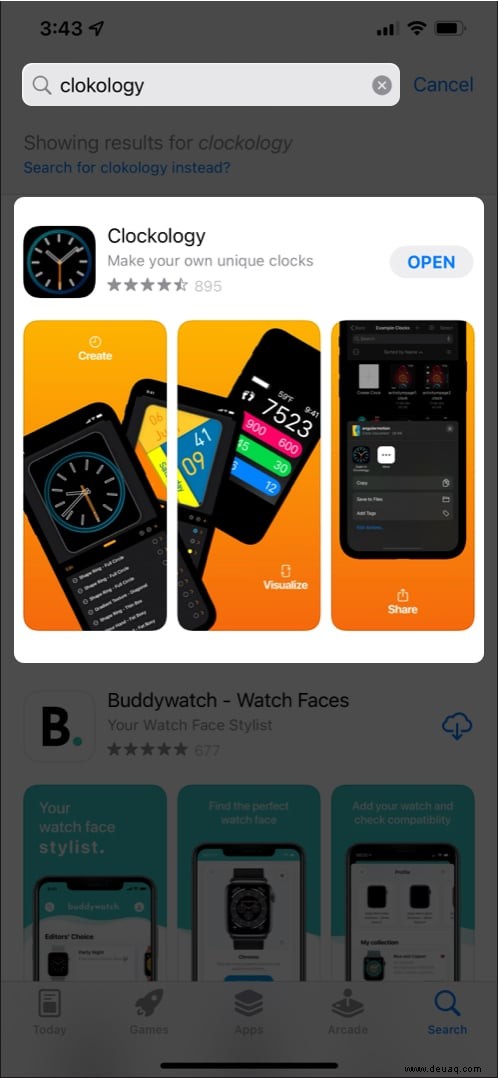
Hinweis : Stellen Sie sicher, dass die App auch auf Ihre Apple Watch heruntergeladen wurde . Damit der Vorgang funktioniert, muss die App installiert sein sowohl auf dem iPhone als auch auf der Apple Watch.
2. Laden Sie das Zifferblatt über das iPhone herunter
Laden Sie als Nächstes die Kontur-Zifferblattdatei in der App herunter. Dazu:
- Tippen Sie auf diesen Link auf Ihrem iPhone.
- Tippen Sie als Nächstes auf Weiter zur Website auf dem Bildschirm.
- Klicken Sie auf Direkter Download .
- Tippen Sie abschließend auf Herunterladen um den Vorgang zu bestätigen.
Der Download beginnt und wird oben rechts angezeigt.
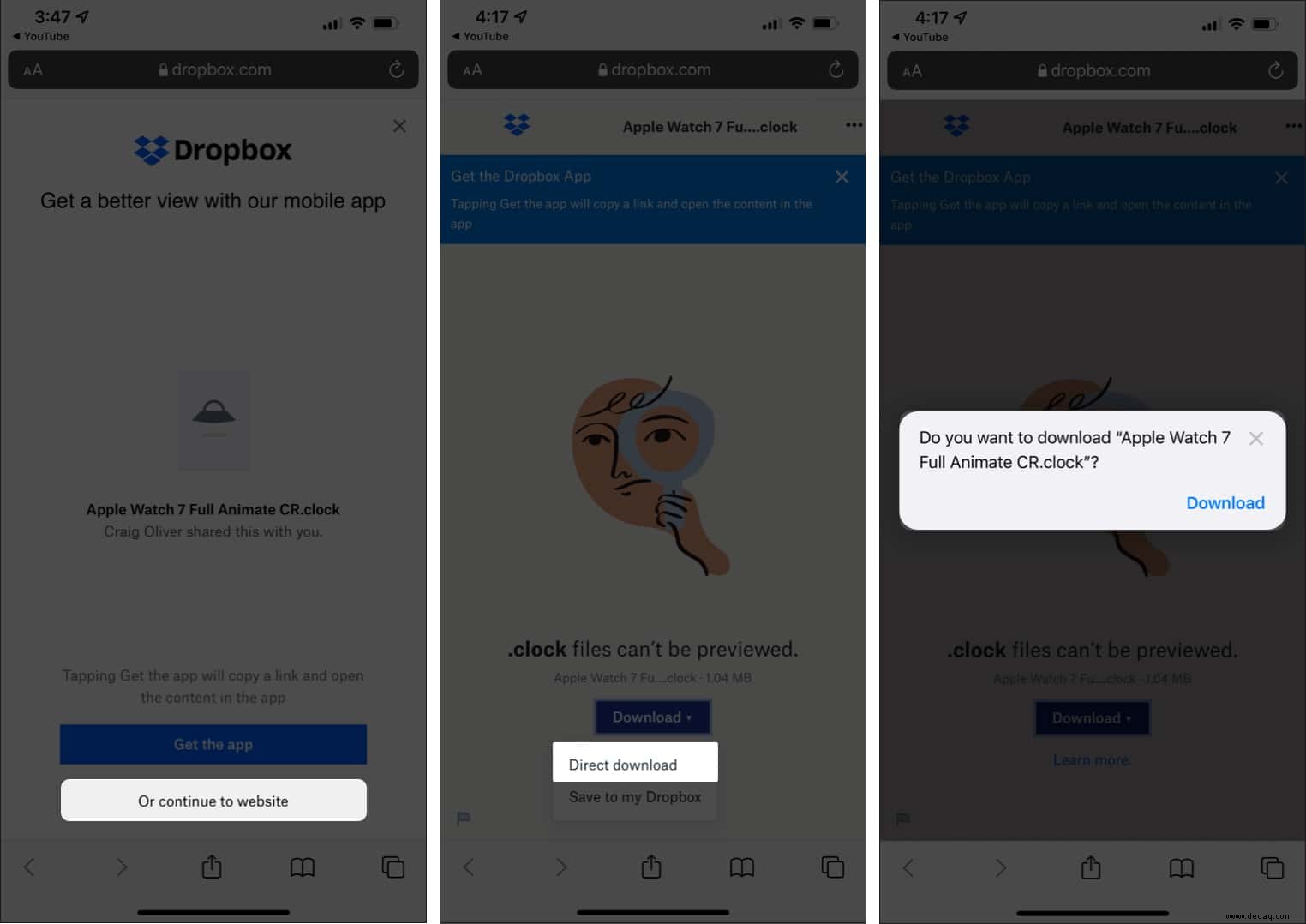
- Tippen Sie auf das Download-Symbol oben rechts → heruntergeladenes Zifferblatt .
Dies wird dann in der Clockology-App geöffnet.
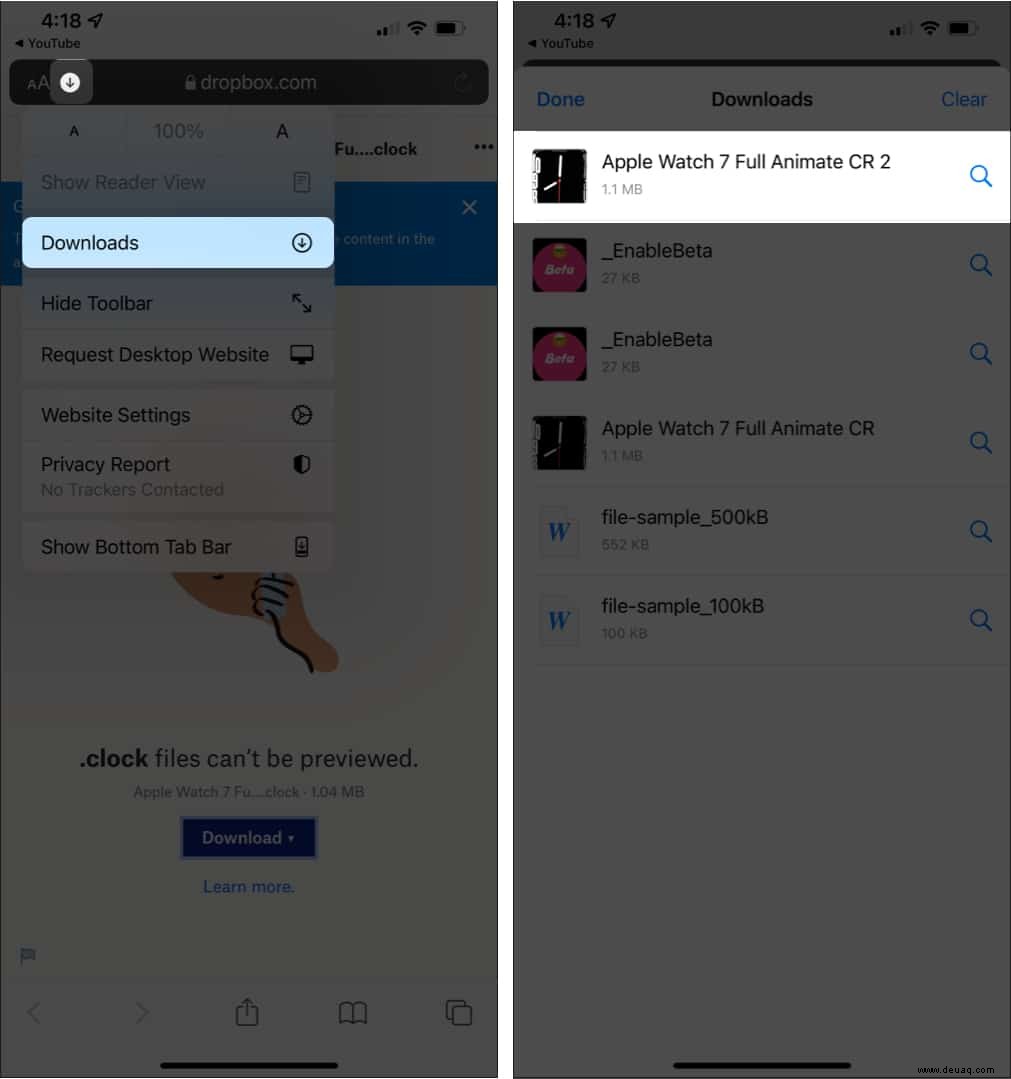
3. Laden Sie die Beta-Datei herunter und aktivieren Sie die Synchronisierung
Jetzt müssen Sie ein Beta-Profil herunterladen, damit das Zifferblatt perfekt synchronisiert und auf Ihrer Apple Watch angezeigt wird. So laden Sie das Profil herunter:
- Tippen Sie auf diesen Link auf Ihrem iPhone.
- Tippen Sie als Nächstes auf Beta aktivieren .
Dadurch werden Sie aufgefordert, die Datei herunterzuladen . - Tippen Sie auf Herunterladen .
- Tippen Sie anschließend auf das Download-Symbol oben rechts.
- Klicken Sie auf die heruntergeladene Beta-Datei .
Dadurch wird die Datei in der App geöffnet.

- Öffnen Sie jetzt die Clockology-App gleichzeitig auf Ihrer Apple Watch.
Dies sollte erkennen, dass die Beta-Datei synchronisiert und auf Ihrer Apple Watch aktiviert wurde.
Hinweis : Wenn die Synchronisierung fehlschlägt, sollte das Problem durch einen Neustart des iPhones und der Uhr behoben werden.
4. Stellen Sie das Zifferblatt auf Ihrer Uhr ein
Abschließend müssen Sie nun noch das Watchface auf Ihrer Apple Watch einstellen. Dazu:
- Langes Drücken das heruntergeladene Contour-Zifferblatt in der Clockology-App auf Ihrem iPhone.
- Tippen Sie als Nächstes auf Watch Sync aus den verfügbaren Optionen.
- Tippen Sie abschließend auf Synchronisieren .
Hinweis : Stellen Sie dabei sicher, dass die Uhren-App geöffnet ist auf Ihrer Apple Watch und der Bildschirm ist eingeschaltet .
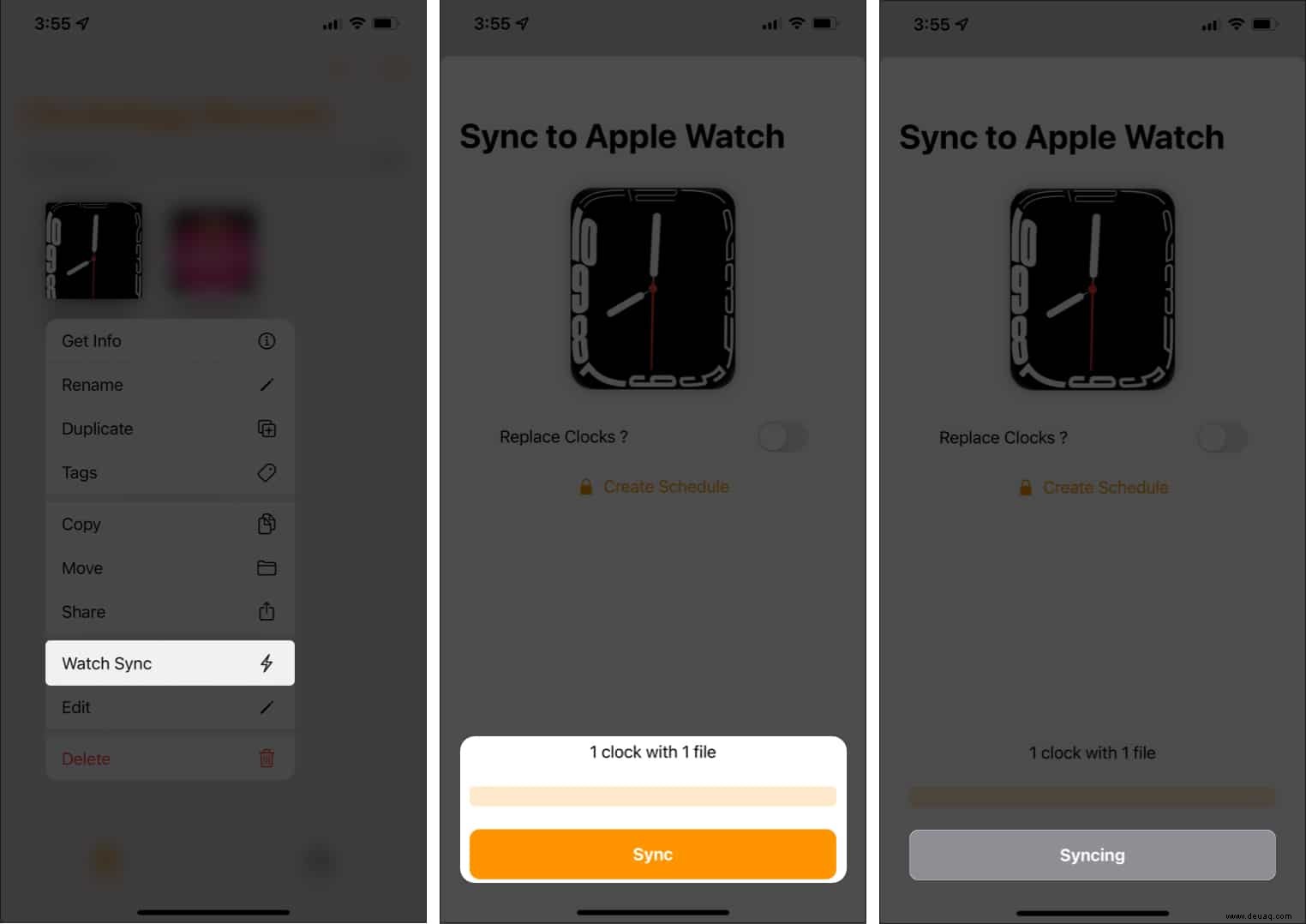
Los geht's! Das Contour-Zifferblatt befindet sich jetzt auf Ihrer Apple Watch.

So können Sie das Contour-Zifferblatt auf jedem der älteren Apple Watch-Modelle erhalten! Was haltet ihr von diesem coolen Watchface? Lass es uns unten in den Kommentaren wissen.
Weiterlesen:
- So verwendest du die Schlafaufzeichnung auf der Apple Watch
- So verwenden Sie Memoji auf der Apple Watch
- 10 beste Apple Watch Lederarmbänder
- Apple Watch-Zifferblatt automatisch basierend auf Zeit oder Standort ändern